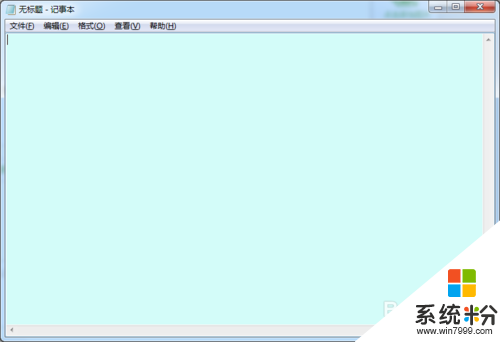windows7系统中怎么设置保护色,windows7护眼色设置方法
发布时间:2016-03-24 14:37:23 浏览数:
用户刚安装了联想笔记本win7系统,就想设置好保护色,以防长期使用电脑伤害眼睛,下面小编就跟大家说说windows7系统中怎么设置保护色,不清楚具体操作方法的用户可以参考以下教程。
windows7护眼色设置方法:
1、运行中输入:rundll32.exe shell32.dll,Control_RunDLL desk.cpl,,5,点击确定。
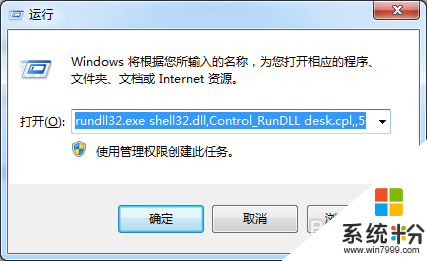
2、打开窗口颜色外观→项目→点击右边的下拉菜单箭头。
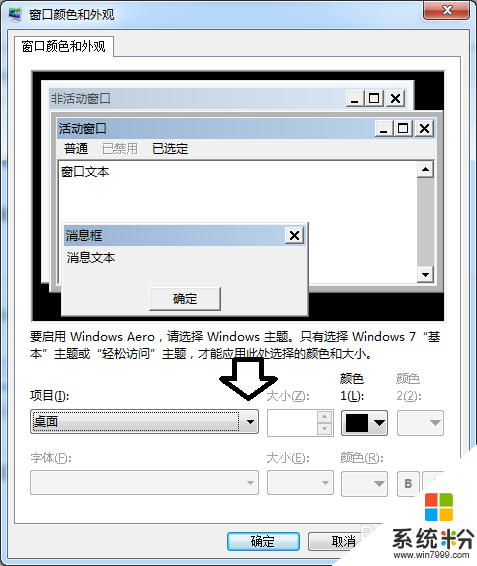
3、在弹出的菜单中找到窗口选项,并点击选中。
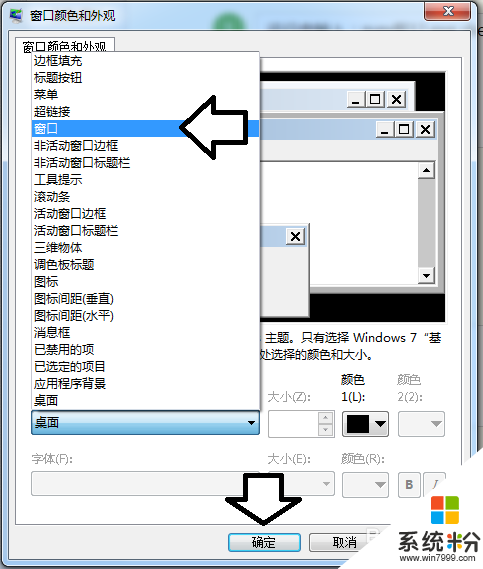
4、点击颜色→其他(因为固定颜色没有比较合适的色块)
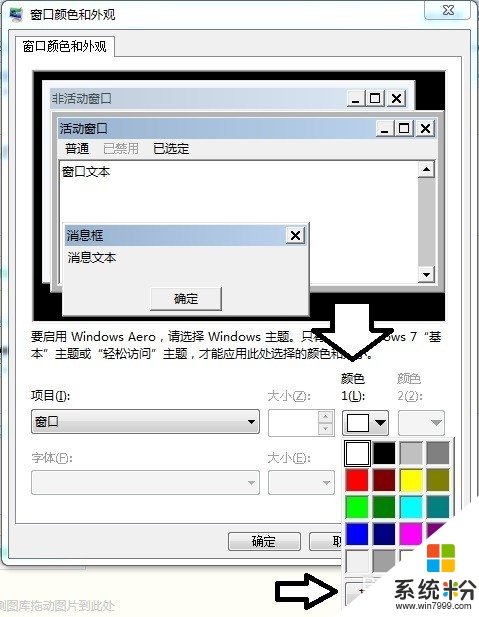
5、调色有点讲究,先使用鼠标点选蓝绿之间,再点击右边的色块(默认是白色)箭头往下移动,直至比较满意的淡绿色。再点击添加到自定义颜色。
6、此时自定义色块已经有了,再点击确定。

7、返回设置框(颜色已经由白色变为淡绿色了)→确定。
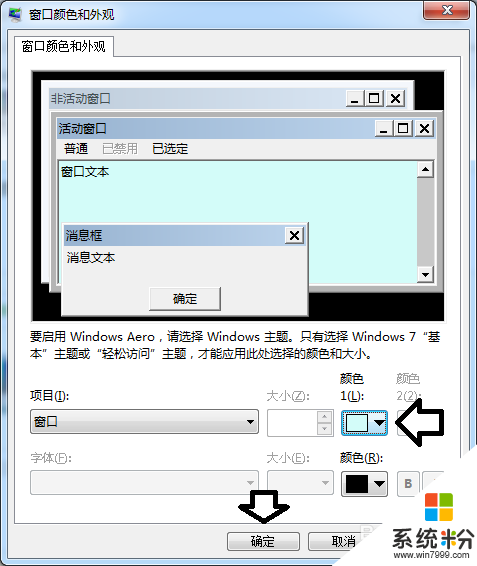
8、再打开记事本,就会看到底色已经改变了,这样就有利于保护眼睛了。